Windows 11 birçok yeni özellik ve özelleştirme seçeneği sunsa da hatalar ve aksaklıklar da yok değil. Aslında diğer masaüstü işletim sistemlerinden daha fazla sorunu var.
Çoğu zaman ya da değil, Windows 11 kullanıcıları sistem çökmeleri, mavi ekranlar, kötü amaçlı yazılım bulaşmaları ve daha fazlası gibi sorunlarla karşılaşır. Bütün bunlar, bilgisayarda çalışmanızı düzgün bir şekilde yapmanızı kesintiye uğratabilir veya engelleyebilir.
Aşırı senaryolarda, kullanıcıların belirli BSOD hatalarını gidermek için Windows işletim sistemlerini yeniden yüklemeleri gerekebilir. Microsoft tüm bunları biliyor; bu nedenle bir yedekleme ve geri yükleme işlevi başlattılar.
göstermek
Sistem Görüntüsü Yedekleme Nedir?
Windows 11’de Sistem Görüntüsü yedeklemesini tüm sabit sürücünün veya SSD’nin anlık görüntüsü olarak alabilirsiniz. Sistem Görüntüsü yedeklemesi, Windows 11’de sağlanan diğer tüm yedekleme seçeneklerinden biraz farklıdır.
Bir sistem görüntüsü yedeği oluşturduğunuzda, görüntüyü geri yükleyebilir ve sisteminizin görüntünün yakalandığı andaki durumuna geri dönmesini sağlayabilirsiniz. Sistem Görüntüsü Yedeklemenin avantajı tek bir şeyi bile kaybetmemenizdir.
Windows 11’de, Windows Kurulumunuzun tam bir kopyasını yakalama seçeneğiniz vardır. Buna kullandığınız işletim sistemi, uygulamalar ve dosyalar dahildir. Windows 11’de bir sistem görüntüsü oluşturursanız tüm dosyalarınız yedeklenerek arıza durumunda görüntüyü geri yüklemenize olanak sağlanır.
Bazı üçüncü taraf araçlar, size daha fazla kontrol sunarken bu işi oldukça iyi yapıyor. Daha sonraki bölümde üçüncü taraf araçlar hakkında bilgi sahibi olacağız; Öncelikle Windows 11’de sistem görüntüsü yedeği oluşturmak için yerleşik seçeneğin nasıl kullanılacağını öğrenelim.
Windows 11’de Sistem Görüntüsü Yedeği Nasıl Oluşturulur
Bu nedenle, bu makalede Windows 11’de sistem görüntüsünün nasıl oluşturulacağına ilişkin adım adım bir kılavuz paylaşacağız. Adımlar kolaydı ancak işlemin tamamlanması birkaç dakika veya saat sürebilir. İşte yapmanız gerekenler.
1. Öncelikle Windows 11 Arama’yı açın ve Denetim Masası’na yazın. Daha sonra seçenekler listesinden Denetim Masası’nı açın.
2. Conl Panelinde aşağıda gösterildiği gibi Sistem ve Güvenlik bölümüne tıklayın.
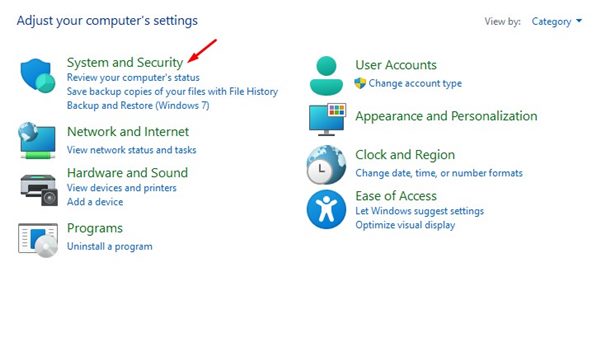
3. Sistem ve Güvenlik’te Yedekle ve Geri Yükle’ye (Windows 7) tıklayın.
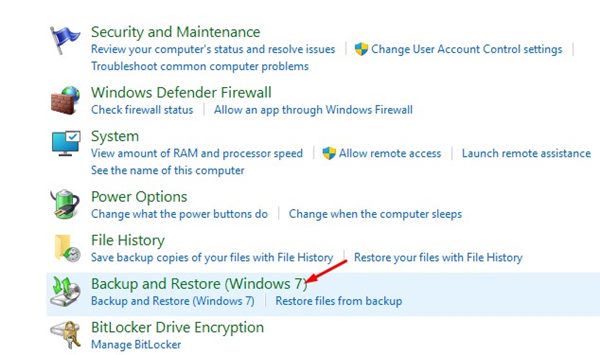
4. Sol bölmede, aşağıdaki ekran görüntüsünde gösterildiği gibi Sistem görüntüsü oluştur bağlantısını tıklayın.
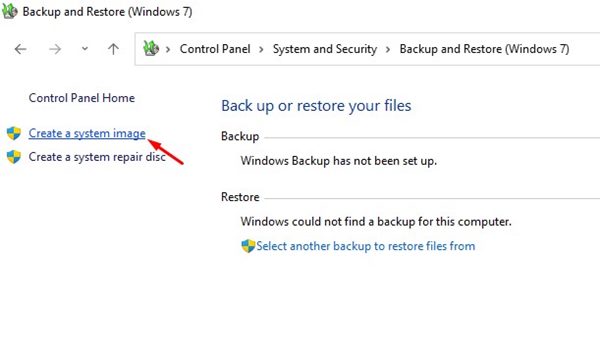
5. Sistem Görüntüsü Oluştur Penceresinde yedekleme konumunu seçin. Sistem görüntüsünü harici bir sabit sürücüye kaydetmek istiyorsanız sürücüyü takın ve ‘Sabit Diskte’ bölümünde yeni sürücüyü seçin.
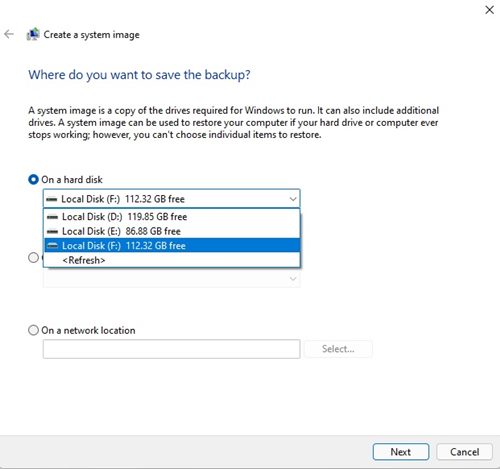
6. İşiniz bittiğinde İleri düğmesine tıklayın. Bir sonraki ekranda yedeklemeye dahil etmek istediğiniz sürücüleri seçin. Sadece sürücüleri seçin ve İleri düğmesine tıklayın.
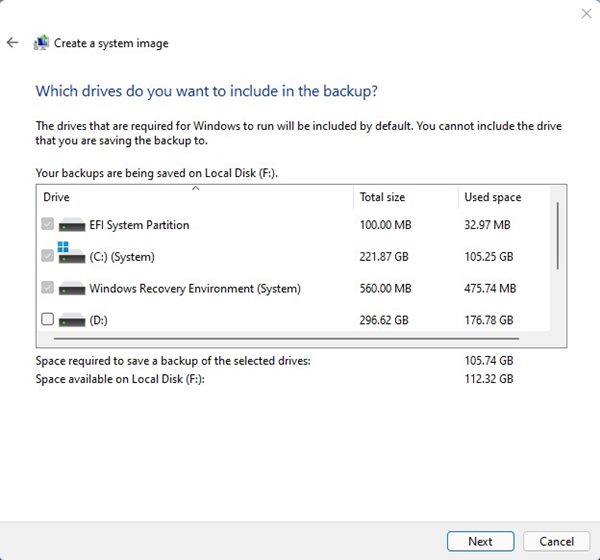
7. Bir sonraki ekranda yedekleme ayarlarınızı doğrulayın ve Yedeklemeyi başlat seçeneğine tıklayın.
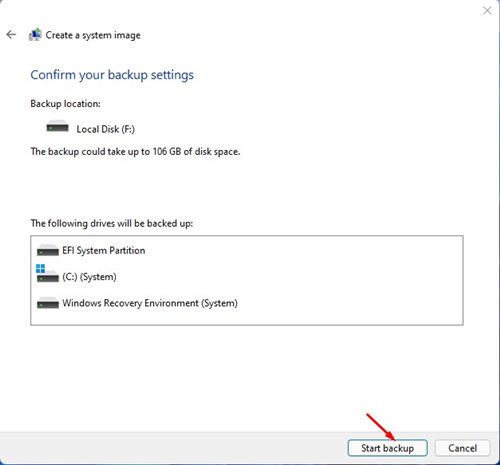
8. Şimdi Sistem imajı yedekleme işlemi belirtilecektir. Bu işlem, yedeklemenin boyutuna ve donanım özelliklerine bağlı olarak biraz zaman alacaktır.
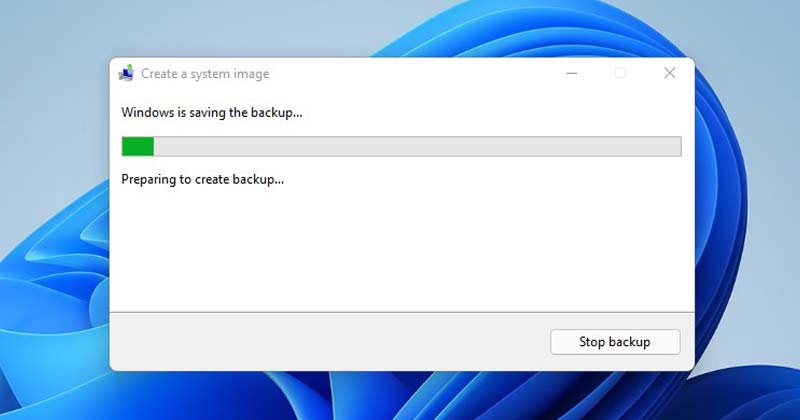
Bu kadar! Bitirdiniz. Bu, Windows 11’de bir sistem görüntüsü oluşturacaktır.
Sistem Görüntüsü Yedeklemesi Oluşturmak İçin Üçüncü Taraf Araçlar
Acronis True Image ve Macrium Reflect gibi çeşitli üçüncü taraf araçlar, daha fazla kontrol sağlarken sistem görüntüsü yedeklemesi oluşturmanıza olanak tanır.
Ancak bu yazılımların etkinleştirilmesi için ücretli bir lisans gerekir. Windows için en iyi PC Geçiş yazılımı listemizde, tam sistem görüntüsü yedeklemesi oluşturma seçeneği sunan en iyi araçlardan bazılarını listeledik.
Bir lisans için ödeme yapabiliyorsanız, sistem görüntüsü yedeği oluşturmak için bu üçüncü taraf araçlarını kullanabilirsiniz. Ayrıca daha iyi ve daha gelişmiş özellikler sunarlar, ancak Windows 11 tarafından sağlanan aracın kullanımı tamamen ücretsizdir ve tam sistem yedeklemesi gerçekleştirmenin sağlam bir yolu olarak hizmet eder.
Windows 11’de sistem görüntüsü oluşturmak oldukça kolaydır. Bilgisayarınızda herhangi bir büyük sorun ortaya çıkarsa Windows’u geri almak için bu görüntüyü kullanabilirsiniz. Umarım bu makale size yardımcı olmuştur! Lütfen arkadaşlarınızla da paylaşın. Herhangi bir şüpheniz varsa aşağıdaki yorum kutusunda bize bildirin.


